シックスコアでの独自ドメイン(バリュードメイン)設定方法
シックスコアの使い方や各操作手順を、図解マニュアルで解説しています。
本コラムでは、バリュードメインで独自ドメインを取得し、シックスコアサーバーに設定する手順を解説していきます。
独自ドメインのネームサーバー(DNS)を変更する
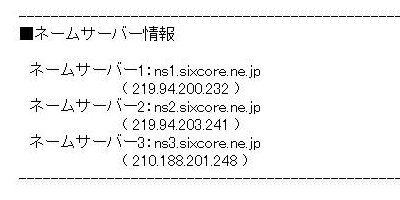
シックスコアのネームサーバー(DNS)をメモします
シックスコアのネームサーバー(DNS)を、メモ帳などにコピーしておきます。
DNSはシックスコアからのメールに記載してあります。
■ネームサーバー1: ns1.sixcore.ne.jp
■ネームサーバー2: ns2.sixcore.ne.jp
■ネームサーバー3: ns3.sixcore.ne.jp
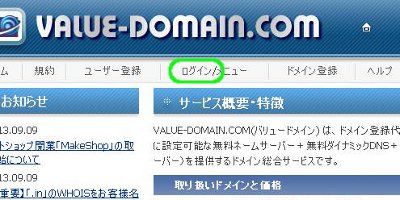
バリュードメインにログインします
バリュードメインをひらき、「ログイン」をクリックします。
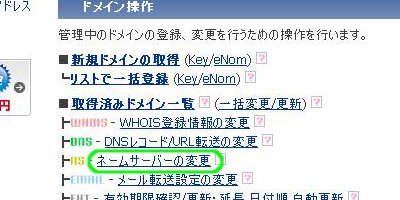
ドメイン操作の「ネームサーバーの変更」をクリックします
ドメイン操作欄にある「ネームサーバーの変更」をクリックします。
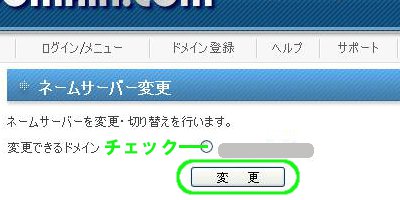
該当ドメイン欄の「変更」をクリックします
取得済み独自ドメインが一覧表示されます。
設定するドメインにチェックを入れ、「変更」をクリックします。
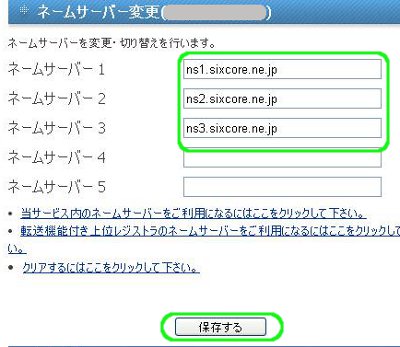
シックスコアDNSを入力し「保存する」をクリックします
さきほどメモしておいたシックスコアのDNSを入力し、「保存する」をクリックします。
独自ドメインをサーバーに設定する
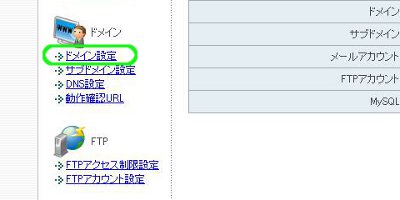
サーバー管理ツールドメイン欄の「ドメイン設定」をクリックします
シックスコア![]() にログインし、サーバー管理ツールドメイン欄の「ドメイン設定」をクリックします。
にログインし、サーバー管理ツールドメイン欄の「ドメイン設定」をクリックします。
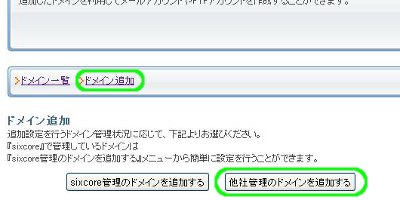
「ドメイン追加」「他社管理のドメインを追加する」をクリックします
「ドメイン追加」「他社管理のドメインを追加する」をクリックします。
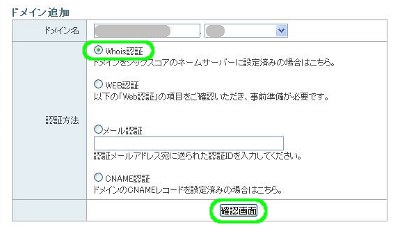
ドメインを入力し「確認画面」をクリックします
設定する独自ドメインを入力し、「Whois認証」にチェックを入れ、「確認画面」をクリックします。
※ドメインのDNSが反映されるまで数分かかる場合があります。
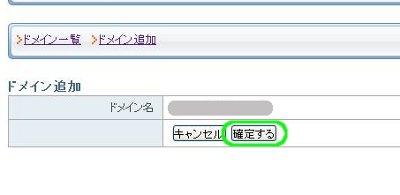
「確定する」をクリックします
内容をご確認のうえ、「確定する」をクリックします。
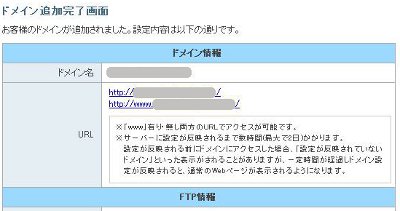
独自ドメインの設定が完了しました
独自ドメインの設定は以上で完了です。
FTP情報はメモ帳などにコピーしておきましょう。
タグ :シックスコア
[シックスコアマニュアル] [コメント:0]


comment closed